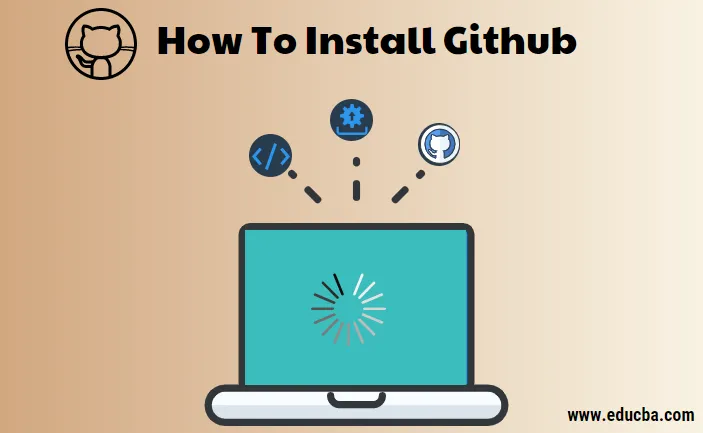
Come installare Github su Windows?
Git per Windows mira a fornire un set sottile e nativo di strumenti che offre funzionalità Git SCM a tutti gli effetti.
Di seguito sono riportati i passaggi dettagliati per installare GitHub su Windows
Passaggio 1) Passare alla pagina di download del sito Web ufficiale di Git https://git-scm.com/downloads e scaricare il client Git per Windows.
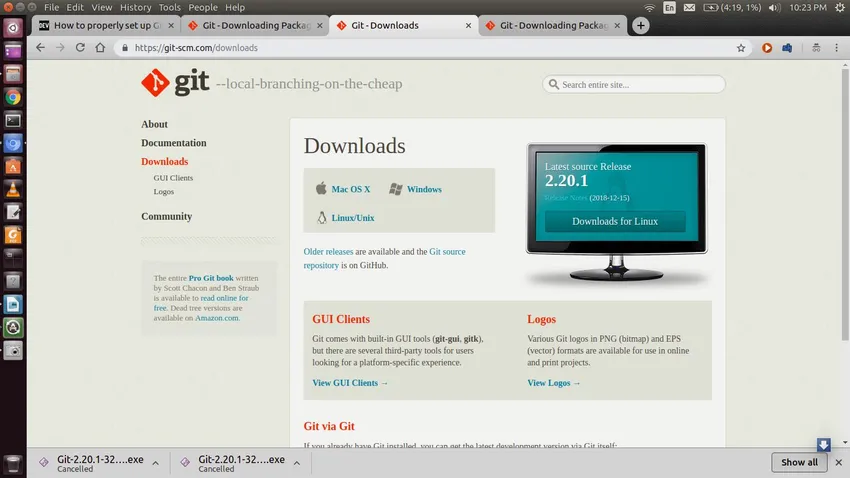
Passaggio 2) Eseguendo il file di installazione, la procedura guidata procederà con i soliti passaggi seguenti:
- Schermata di benvenuto
- Accordo di licenza
- Cartella di installazione
- Scegli i componenti da installare.
- Avvia la configurazione del menu
insieme a questi, i maghi procedono ulteriormente con le specifiche di configurazione, che verranno spiegate nei passaggi successivi.
Passaggio 3) Aggiunta dell'ambiente PATH
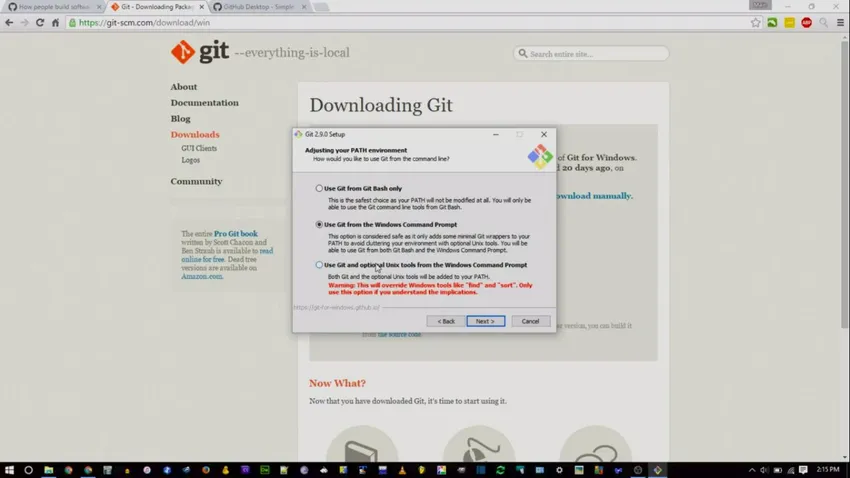
Per impostazione predefinita, il programma di installazione sceglierà "Usa Github solo da Github Bash".
'Usa Github dal prompt dei comandi di Windows' impedirà all'utente di utilizzare i comandi Unix e ti permetterà di eseguire con il prompt di Windows.
"Usa Github e gli strumenti UNIX opzionali dal prompt dei comandi di Windows" consente l'utilizzo di Github dal prompt di Windows aiutato anche con pochi comandi UNIX
Passaggio 4) Configurare le conversioni di fine riga
In questo passaggio, specifichiamo come GitHub dovrebbe trattare il feed di linea poiché la deduzione di nuove righe varia a seconda del sistema operativo in uso.
Windows e MacOS utilizzano \ r \ n mentre Linux usa solo \ n. Sono rappresentati in generale rispettivamente come CRLF (avanzamento riga ritorno carrello) e LF (avanzamento riga).
Per ora, ci sposteremo con la prima opzione.
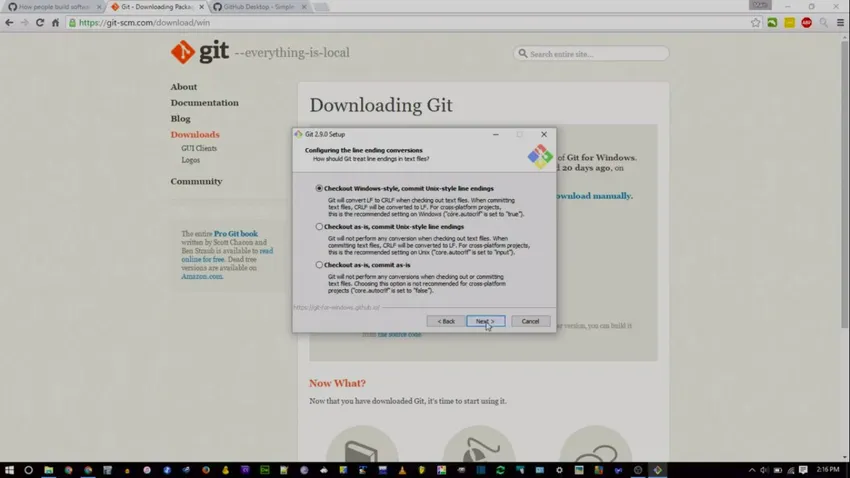
Passaggio 5) Configurare l'emulatore di terminale da utilizzare con Git Bash.
abbiamo due opzioni:
- Usa MinTTY
- Usa cmd.exe predefinito del sistema operativo Windows.
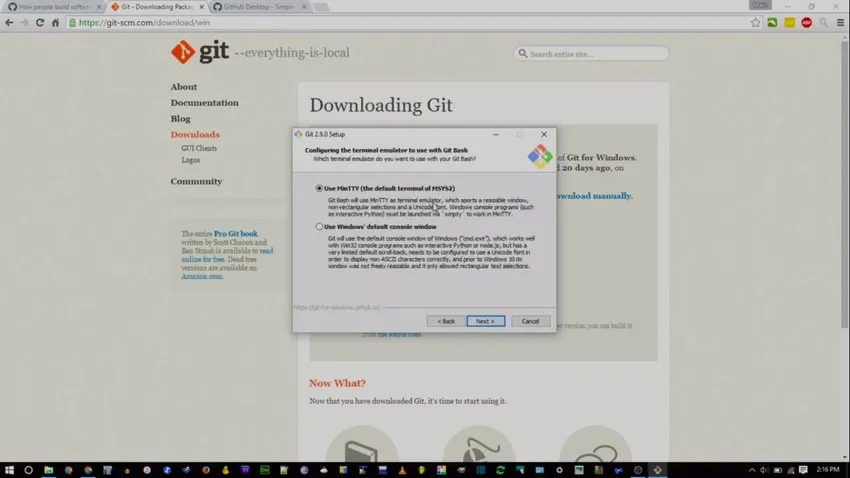
Se hai dimestichezza con la riga di comando di Linux, si consiglia la prima opzione, altrimenti optare per la seconda. Come spiegato dalla procedura guidata, la finestra della console presenta alcune limitazioni come larghezza fissa della finestra, lo scorrimento indietro è limitato e viene visualizzato solo fino a un certo intervallo per la navigazione nella cronologia dei comandi e per utilizzare caratteri non ASCII è necessaria una configurazione esplicita, mentre MinTTY non non trattenere tali restrizioni.
Passaggio 6) Configurazione di opzioni extra.
Questo passaggio include due opzioni:
- Memorizzazione nella cache del file system
- Gestore credenziali Git
Passaggio 6.1)
Memorizzazione nella cache del file system: l'attivazione della memorizzazione nella cache migliorerà le prestazioni dell'applicazione
Passaggio 6.2)
Gestore credenziali Git: la funzione di GCM è di archiviare le credenziali in Gestione credenziali di Windows per evitare ripetute autorizzazioni e convalide
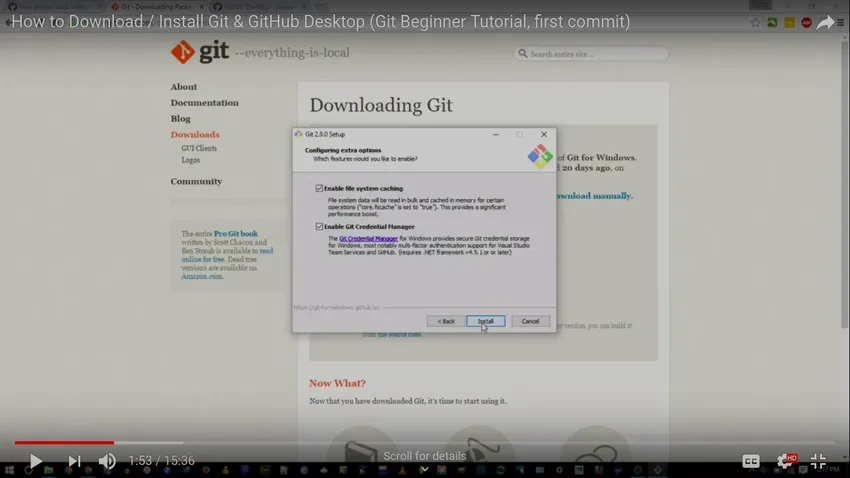
Al termine dell'installazione, fare clic su Fine per uscire dall'installazione.
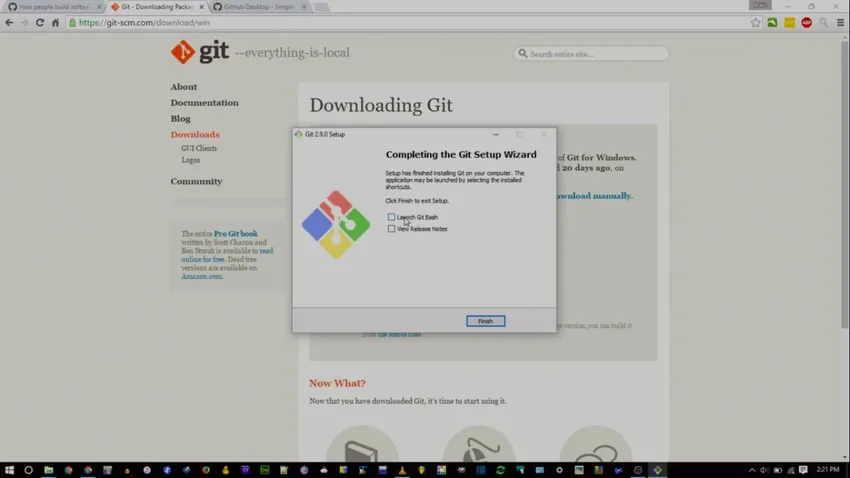
Dopo la configurazione, dobbiamo testarlo per accertarci che il software sia stato installato e possa eseguire correttamente Github. Per verificare, apri la console ed esegui il comando git –version, che dovrebbe restituire la versione git in esecuzione come mostrato di seguito:
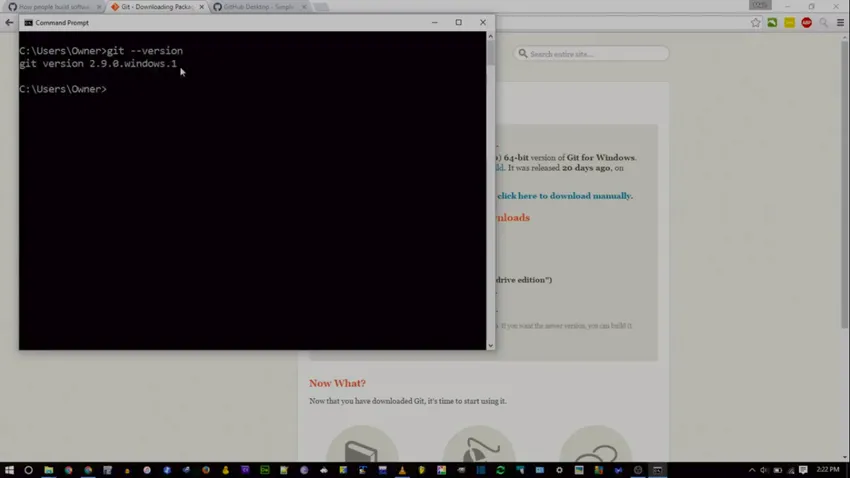
Nota: git –-help fornisce informazioni di aiuto / manuali su Git.
Configurazione di GitHub basato su GUI per Windows (desktop GIT)
GitHub Desktop è un'applicazione desktop grafica che consente di aggiungere file e altre operazioni git correlate.
Questa applicazione con interfaccia grafica può essere scaricata in https://desktop.github.com/
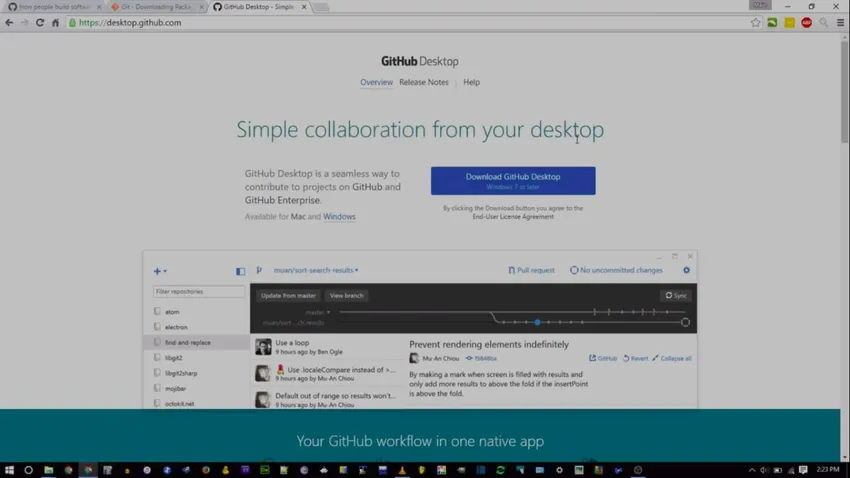
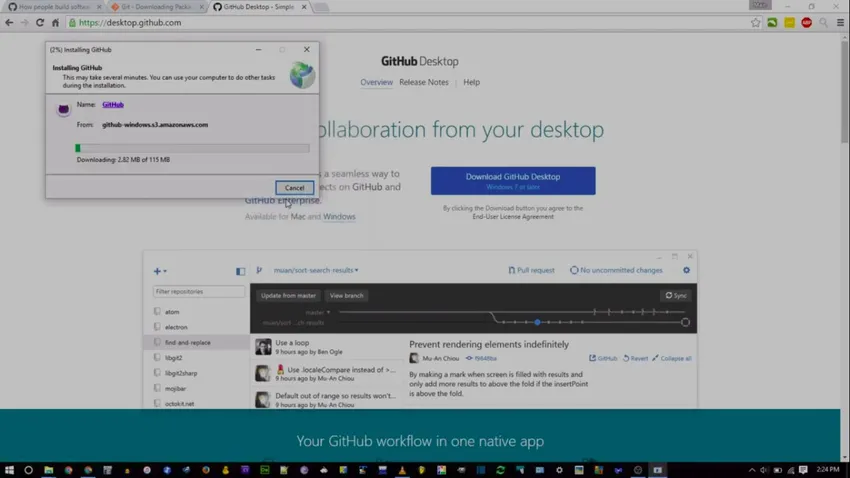
È possibile utilizzare il client GitHub Desktop localmente senza connettersi a un repository remoto.
Con l'app GitHub Desktop, è estremamente semplice inizializzare un repository, archiviare i file e eseguire il commit
Passaggio 1) Accesso:
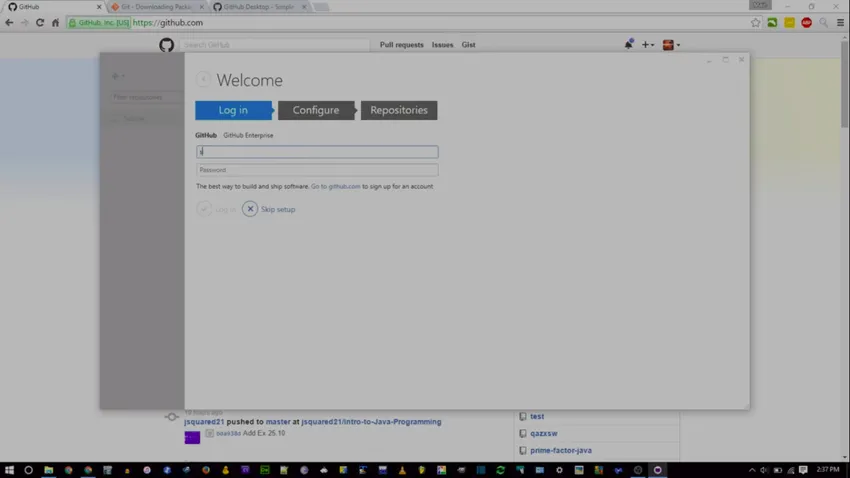
Alimenta le credenziali di GitHub
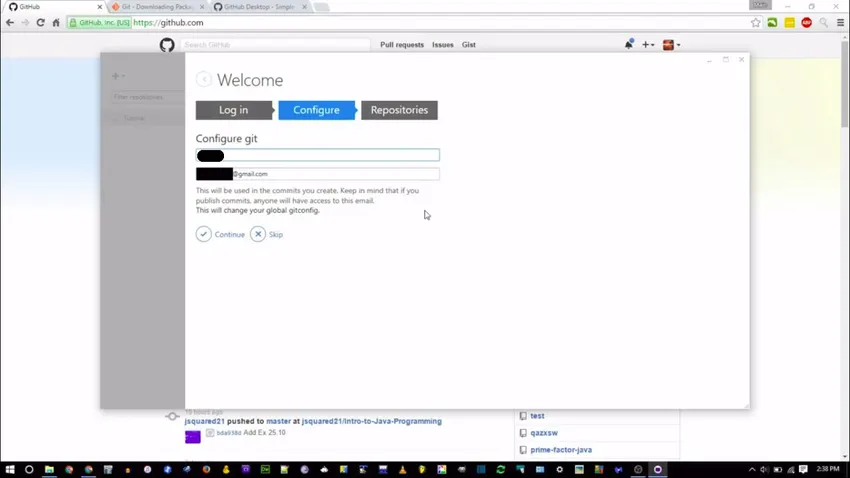
Se non si dispone di un account GitHub, è possibile registrarne uno su http://github.com
Passaggio 2) Configura
Ti verrà richiesto di inserire il nome completo e l'id di posta.
Le commit eseguite con l'account corrente saranno associate al nome e all'ID e-mail forniti.
Passaggio 3) Repository
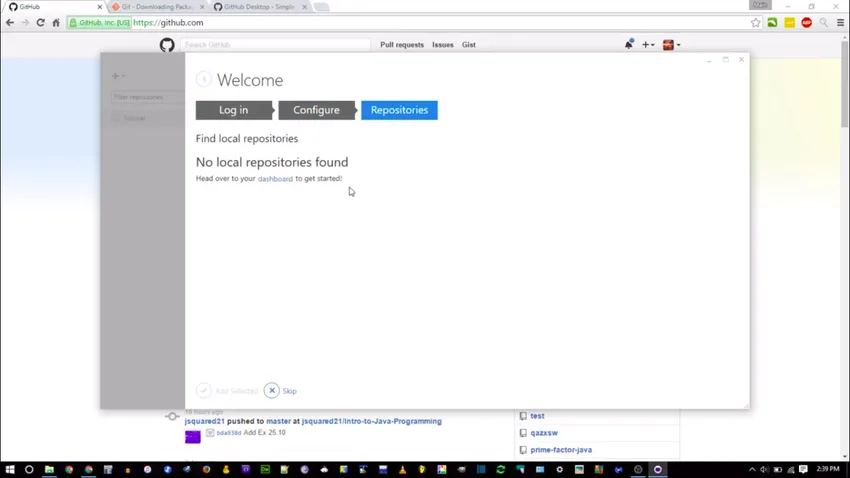
Passare a github.com e creare un nuovo repository come mostrato di seguito:
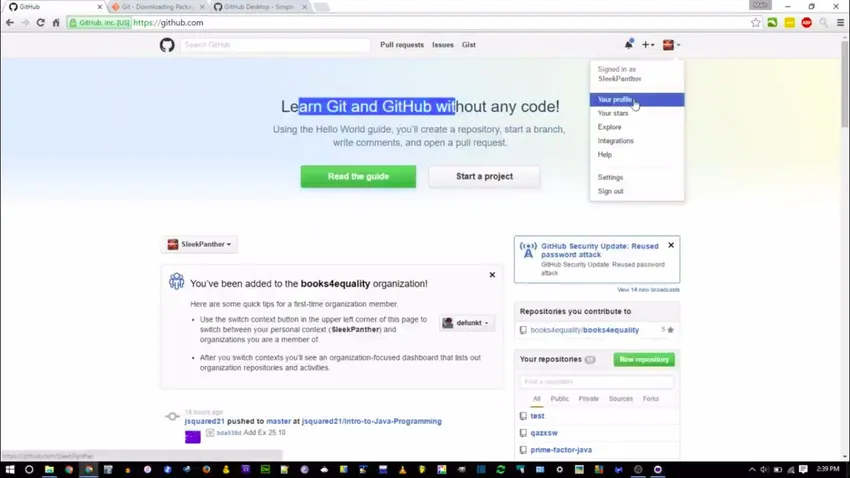
Specificare il nome e la visibilità del repository
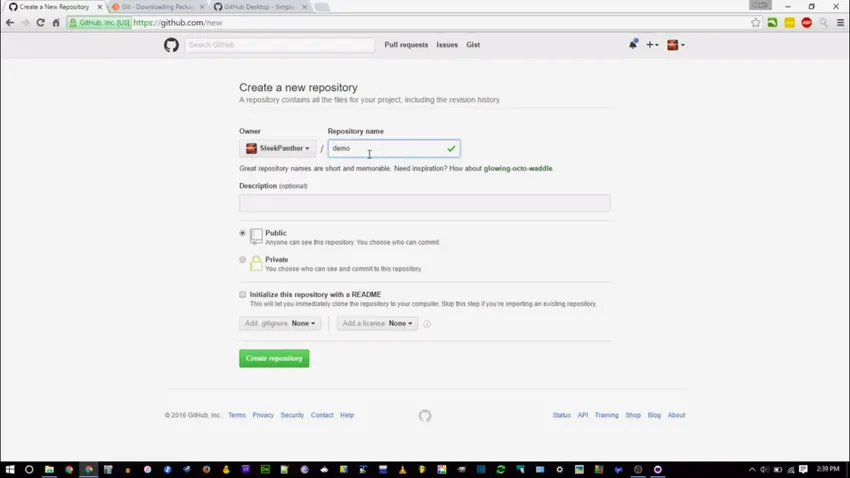
una volta creato il repository, fare clic su 'Imposta in Desktop' che avvierà l'applicazione.
La directory / cartella richiesta è selezionata dove deve essere memorizzato il repository.
Come installare Github per Linux?
Il seguente comando ti aiuterà a scaricare e installare Github per Linux:
sudo apt-get install git
Il comando sopra è per Ubuntu e funziona per Ubuntu da 16.04 a Ubuntu 18.04 LTS. A differenza di Windows, GitHub non supporta specificamente client desktop basati su GUI per Linux, ma puoi optare per alcuni strumenti proprietari di terze parti GitKraken o GitBlade o Cycligent Git Tool. Inoltre, esiste un fork attivo del repository che fornisce binari Linux predefiniti, che possono essere scaricati da
https://github.com/shiftkey/desktop
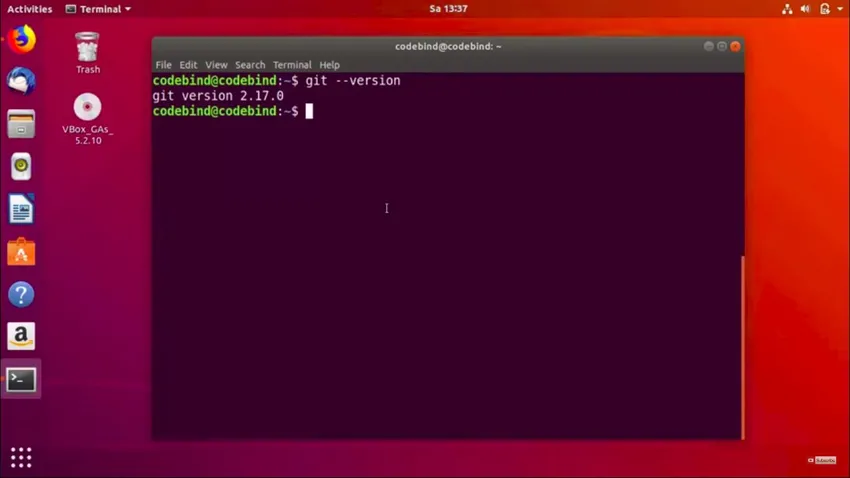
Qui esamineremo la configurazione Git della riga di comando
Configurazione di GitHub
Dopo aver installato Github, usa i seguenti due comandi sostituendo "nome_utente" con il tuo nome utente GitHub e sostituendo "email_id" con il tuo ID e-mail che hai usato per creare il tuo account GitHub.
git config –global user.name “user_name”
git config –global user.email “email_id”
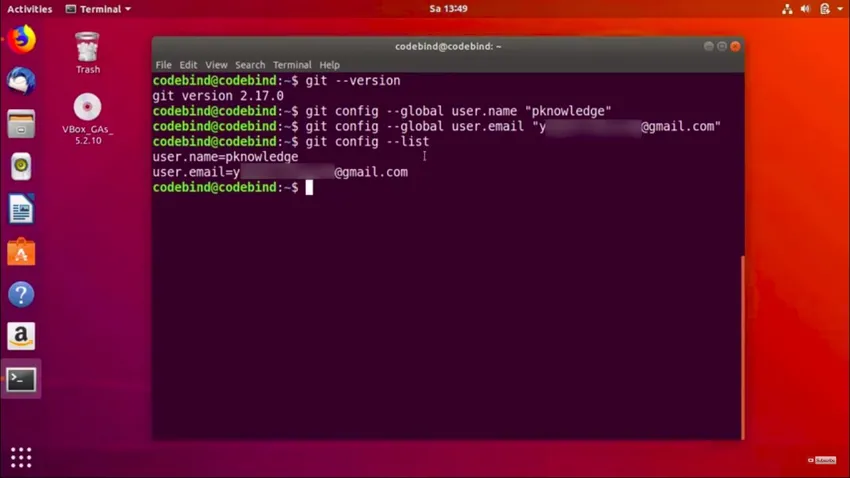
Se non si dispone di un GitHub, è possibile registrarne uno su http://github.com
Creazione di un repository locale
Crea una cartella sul tuo sistema. Questo fungerà da repository locale che in seguito raggiungerà il sito Web GitHub. Per fare ciò, viene utilizzato il seguente comando:
git init testGit
Dopo la corretta creazione del repository verranno visualizzati i seguenti:
Repository Git vuoto inizializzato in /home/codebind/testGit/.git/
Questa linea può variare a seconda del sistema. Quindi qui testGit è la cartella che viene creata e "init" rende la cartella un repository GitHub. Cambia la directory in questa cartella appena creata:
cd testGit
le credenziali di account configurate di git possono essere trovate in un file .gitconfig.
una volta impostato l'account, è possibile creare la directory dell'area di lavoro e procedere con le operazioni git.
: - $ mkdir gitWorkspace
: - $ cd gitWorkspace /
: - / gitWorkspace $
Come installare Github su MacOS
Il modo più semplice per installare Github su MacOS in diversi modi è probabilmente tramite Xcode Command Line Tools. È possibile alimentare il seguente comando:
$ git –version
Se Git non è installato, verrà richiesto di installarlo.
Se desideri una versione più aggiornata, puoi anche installarla utilizzando un programma di installazione binario. Un programma di installazione macOS Git è disponibile sul sito Web Git, all'indirizzo http://git-scm.com/download/mac.

Lo strumento Git per mac esegue anche il provisioning dell'ambiente della riga di comando. È possibile scaricare dal sito Web GitHub per Mac, all'indirizzo http://mac.github.com
Articoli consigliati
Questa è stata una guida su Come installare Github. Qui abbiamo discusso le istruzioni e i diversi passaggi per installare Github. Puoi anche leggere il seguente articolo per saperne di più -
- Domande di intervista a GitHub
- Jira vs Github
- Domande di intervista a JIRA
- Jira vs Redmine
- Cos'è Hub?